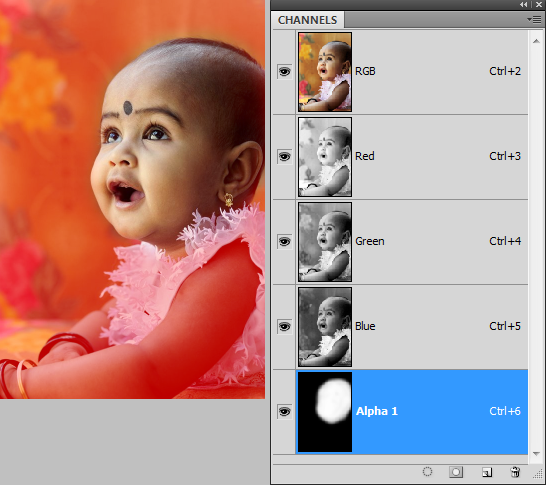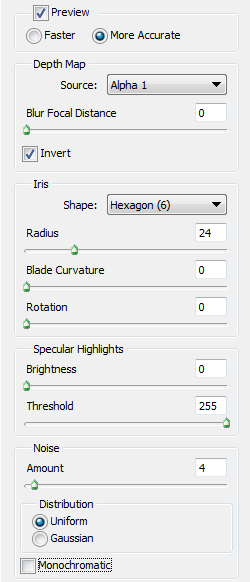Lensbaby — это сгибаемый объектив, который позволяет вам контролировать, какая часть фотографии находится в фокусе. Выборочно сфокусировав одну часть изображения, вы можете добавить дополнительный акцент и привлечь внимание к этой части изображения. Это полезно как для печати, так и для веб-дизайна, как метод контроля, куда направляется взгляд зрителя. Таким образом, не покупая дополнительный объектив для вашей камеры, вот аналогичный эффект, который вы можете создать с помощью фильтра Lens Blur в Photoshop.
1. Откройте фотографию, на которой вы хотите размыть фон или определенную часть изображения. Я использую эту фотографию от jyobish (на Stock Xchng), и я хочу размыть везде, кроме ее головы.
2. Откройте панель «Каналы», щелкнув ее вкладку на панели «Слои» или выбрав «Окно»> «Каналы». Вы должны сделать выбор, чтобы сообщить Photoshop, какую часть изображения вы хотите
размытие и какая часть должна оставаться в фокусе, и мы сделаем это на следующем шаге, сделав альфа-канал на следующем шаге.
3. Щелкните значок «Новый канал» в нижней части панели «Каналы». Затем в верхней части панели отключите видимость канала RGB, щелкнув значок глаза рядом с каналом RGB.
Все изображение имеет красный режим наложения быстрой маски.
4. Мы хотим отредактировать маску таким образом, чтобы на области, которую вы хотите сохранить в фокусе, не было красного цвета (все области, которые вы оставляете красным, станут размытыми, когда вы закончите эту технику). Установите цвет переднего плана на белый и цвет фона на черный на панели инструментов. Чтобы сделать это, нажмите D, чтобы сбросить цвета на черный и белый, а затем нажмите X, чтобы белый оказался сверху.
5. Выберите большую мягкую кисть и на панели параметров в верхней части экрана установите непрозрачность кисти на 50%.
6. Убедитесь, что выбран альфа-канал. Закрасьте области, которые вы хотите держать в фокусе. Когда вы закончите, все, что будет красным, будет размытым, а остальное изображение останется четким. Я нарисовал лицо большинства девочек, остановившись на ее шее и розовом топе.
7. Отключите глаз видимости альфа-канала и выберите канал RGB, чтобы вы снова могли видеть полноцветный режим.
8. Выберите Filter> Blur> Lens Blur. В диалоговом окне Lens Blur измените источник карты глубины на Alpha 1 — это альфа-канал, который вы создали ранее. Нажмите на настройку Invert, потому что изначально размытые и резкие области будут противоположны тем, что вы создали в альфа-канале. Включение флажка «Инвертировать» решает проблему. Отрегулируйте ползунок радиуса, пока не получите нужное количество размытия.
Если вам нравится, как он выглядит, вы можете добавить небольшое количество шума к изображению, перетаскивая ползунок Шума.
11. Нажмите ОК, когда вы закончите и вуаля! Ее глаза острые и сфокусированы на размытом фоне, а размытый передний план на руке и верхней части ребенка размыт.